|
一个完美的系统在使用过程中都会让用户感受到它的便捷,所以快捷键或是隐藏功能是必不可少的,自从104键盘首次加入Windows键后,微软便一直计划为这个键添加更多功能,当然Windows 8也不例外,在此就为大家简单介绍一些Windows 8的常用快捷键。
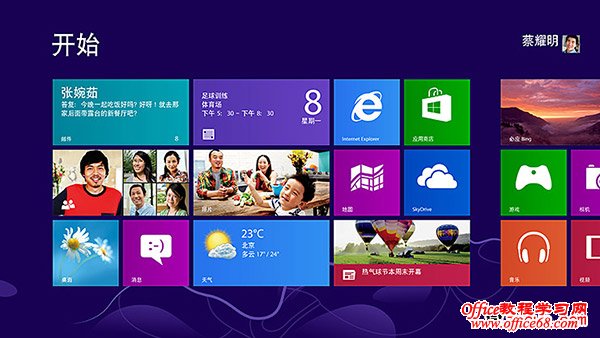
1.* Win +C:调出应用Charm菜单(开始界面、传统桌面) +C:调出应用Charm菜单(开始界面、传统桌面)
* Win +D:所有程序最小化,再次按下恢复(开始界面、传统桌面) +D:所有程序最小化,再次按下恢复(开始界面、传统桌面)
* Win +E:打开我的电脑(开始界面、传统桌面) +E:打开我的电脑(开始界面、传统桌面)
* Win +F:调出查找面板(开始界面、传统桌面) +F:调出查找面板(开始界面、传统桌面)
* Win +I:调出设置面板(开始界面、传统桌面) +I:调出设置面板(开始界面、传统桌面)
* Win +L:一键锁定电脑(开始界面、传统桌面) +L:一键锁定电脑(开始界面、传统桌面)
* Win +M:所有程序最小化(开始界面、传统桌面) +M:所有程序最小化(开始界面、传统桌面)
* Win +P:切换外部显示器/电视(开始界面、传统桌面) +P:切换外部显示器/电视(开始界面、传统桌面)
* Win +R:调出“运行”对话框(开始界面、传统桌面) +R:调出“运行”对话框(开始界面、传统桌面)
* Win +T:将光标定位到传统任务栏图标上(开始界面、传统桌面) +T:将光标定位到传统任务栏图标上(开始界面、传统桌面)
* Win +U:调出“轻松访问中心”(开始界面、传统桌面) +U:调出“轻松访问中心”(开始界面、传统桌面)
* Win +X:调出Windows移动中心(开始界面、传统桌面) +X:调出Windows移动中心(开始界面、传统桌面)
* Win +Y:快速预览传统桌面。和Win+D的区别是该组合松手后可自动返回之前应用,而Win+D还需再按一遍(开始界面、传统桌面) +Y:快速预览传统桌面。和Win+D的区别是该组合松手后可自动返回之前应用,而Win+D还需再按一遍(开始界面、传统桌面)
* Win +TAB:在已打开应用程序间循环切换,不再是Flip3D了!!(开始界面、传统桌面) +TAB:在已打开应用程序间循环切换,不再是Flip3D了!!(开始界面、传统桌面)
* Win +空格:切换输入法语言及布局(开始界面、传统桌面) +空格:切换输入法语言及布局(开始界面、传统桌面)
* Win :直接按下Windows键,可在开始界面主菜单及最后一个应用程序间循环切换(开始界面、传统桌面) :直接按下Windows键,可在开始界面主菜单及最后一个应用程序间循环切换(开始界面、传统桌面)
2. 鼠标作为目前最主流的操作硬件,鼠标仍然在win8中享有丰富的操作体验。
* 左下角点击:进入开始界面主菜单(开始界面、传统桌面)
* 右击:激活当前开始界面应用的App Bar(开始界面)
* 左下角悬停:鼠标悬停到屏幕左下角,可激活当前Charm菜单,效果等同Win+C(开始界面、传统桌面)
* 左边缘悬停:激活上一个使用过程序的缩略图(点击可快速切换),此时滚动滚轮还可切换其他已开启应用(开始界面、传统桌面)
* 左边缘悬停拖拽:当激活程序缩略图后,将缩略图向右侧拖拽,可将屏幕自动分屏(开始界面、传统桌面)
3. 其他按键
当然除了上述这些标准按键外,Windows 8同样引入了一些其他按钮,虽然按键的组合不像上面那些带有规律,但实用性同样毋庸置疑。
* Alt+Tab:通过选择栏在所有已打开程序间切换(开始界面、传统桌面)
* PageUp/Down:在开始界面不同版块间移动定位(开始界面、传统桌面)
* 直接输入:开始界面下可直接搜索关键词(开始界面)
* Ctrl+Shift+ESC:调出任务管理器(开始界面、传统桌面)
简单的给大家介绍了一些常用的快捷键,希望在使用Windows 8过程中能给大家带来方便,更多的快捷键与隐藏功能还有待大家在实践中发现哦~ |